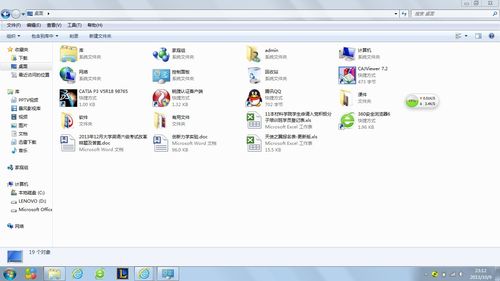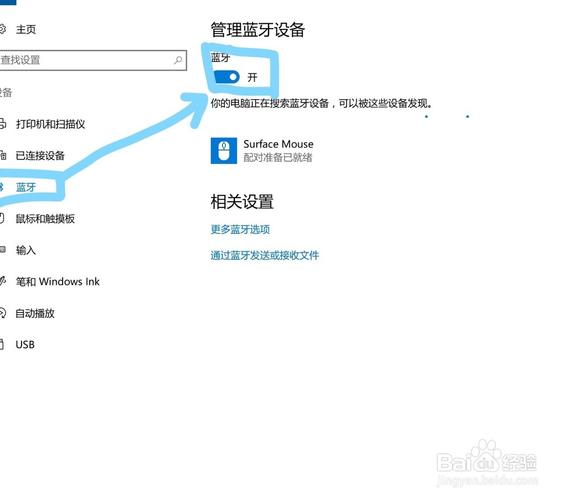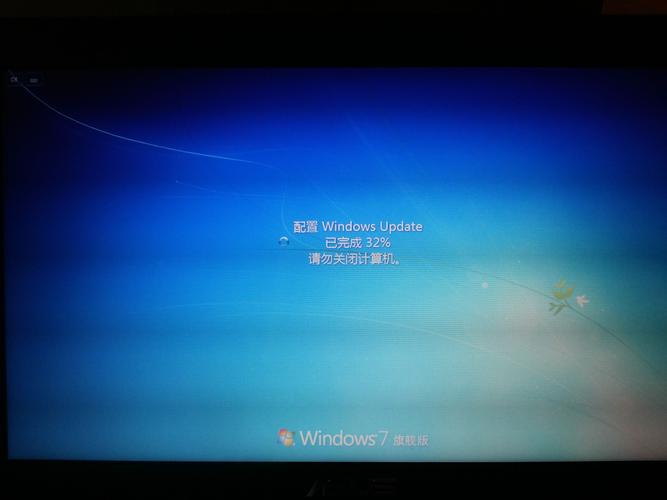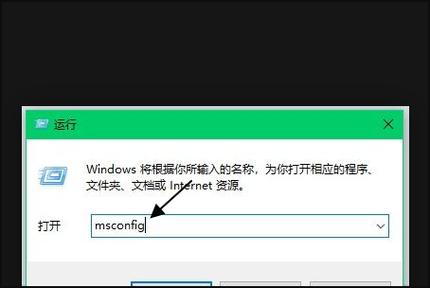- xp访问win7没有权限使用网络资源,一阵一阵的,重启一下win7那台电脑就能访问?
- XP访问WIN7共享文件提示没有权限怎么办?
- Win10共享打印机XP无法访问解决方法?
- 32位xp无法连接64位win7的共享打印机?
xp访问win7没有权限使用网络资源,一阵一阵的,重启一下win7那台电脑就能访问?
你是说XP访问Win7共享的文件么?win7必须把密码保护共享关掉,防火墙也关掉,然后最好使用网络IP地址访问,共享出来那台Win7最好填一个IP地址,防止路由器自动分配IP
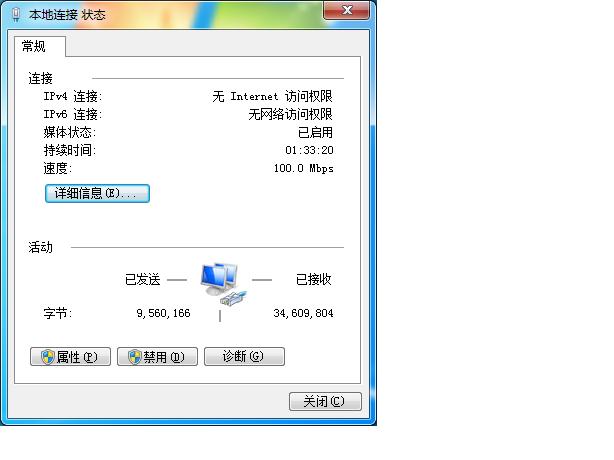
XP访问WIN7共享文件提示没有权限怎么办?
给win7的共享文件安全里添加一个用户everyone,读取权限
Win10共享打印机XP无法访问解决方法?
方法如下:1、进入系统后,点击“开始”菜单,选择“设置”。或者输入快捷键“win+i”进入设置界面,并点击“设备”。
2、在弹出新窗口中,找到“添加打印机或扫描仪”。点击后会出现“正在搜索打印机或扫描仪”,这个时候稍等一下,可以看到“我需要的打印机不在列表中”。
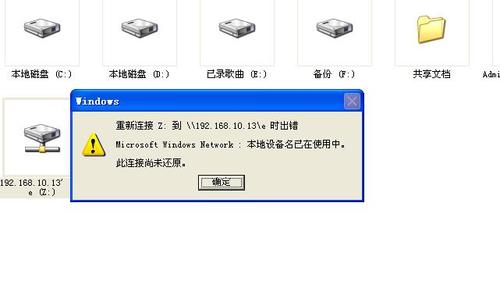
3、这个时候点击“我需要的打印机不在列表中”它,在弹出的新窗口中,可以看到5个单按钮。选择第二项“按名称选择共享打印机”,并点击“浏览”。不选择第三项,是因为第三项成功率不高。
4、点击后出现新窗口,这里比较特殊,不要直接在窗口点击要找的远程电脑(因为有可能连接失败)。直接输入远程电脑的ip地址“\\192.168.0.123”并点击“选择”。要记住斜杠的方向不要弄错了。
5、这时出现了远程共享的打印机,选中需要的打印机,并点击“选择”。
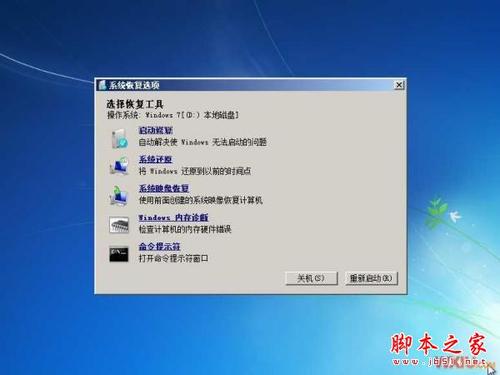
6、选择后,如果正常就会自动添加打印机了。但也会遇见这个情况,提示“找不到驱动程序”,这个时候就需要安装打印机驱动。
7、取出买打印机时候赠送的光盘,或者搜索打印机型号下载。根据提示安装。这里有些需要说明的地方。这里推荐使用“确定希望在不连接打印机的情况下安装软件”,不要选择其他选项。
8、安装完成后,在执行一次上面的步骤。这次的就成功的添加上打印机了。在完成的时候,会有一个打印测试页的按钮,不要去点它,直接点击“完成”即可。
32位xp无法连接64位win7的共享打印机?
XP系统添加 WIN7共享出来的打印机,不可以采用添加网络打印机的方法安装的,因为有的打印机在安装WIN7驱动时并没有加载XP的驱动或者端口设置问题,导致访问不了。
下面说步骤:1.去官方下载一个打印机的XP驱动 2.在XP系统上添加一个本地打印机,驱动加载你下载的那个,添加完之后是打印不了的 3.添加完成后,打开“打印机和传真”,找到你添加的打印机,点右键,选属性,选择端口,点创建新端口,输入的格式是:\\name\printer 其中,name是WIN7的计算名名称, priinter 是打印机的共享名称 ,输入完成点确定。到此,问题解决
到此,以上就是小编对于win7共享xp不能访问的问题就介绍到这了,希望介绍的4点解答对大家有用,有任何问题和不懂的,欢迎各位老师在评论区讨论,给我留言。

 微信扫一扫打赏
微信扫一扫打赏